Asus NW8690 User Manual [no]
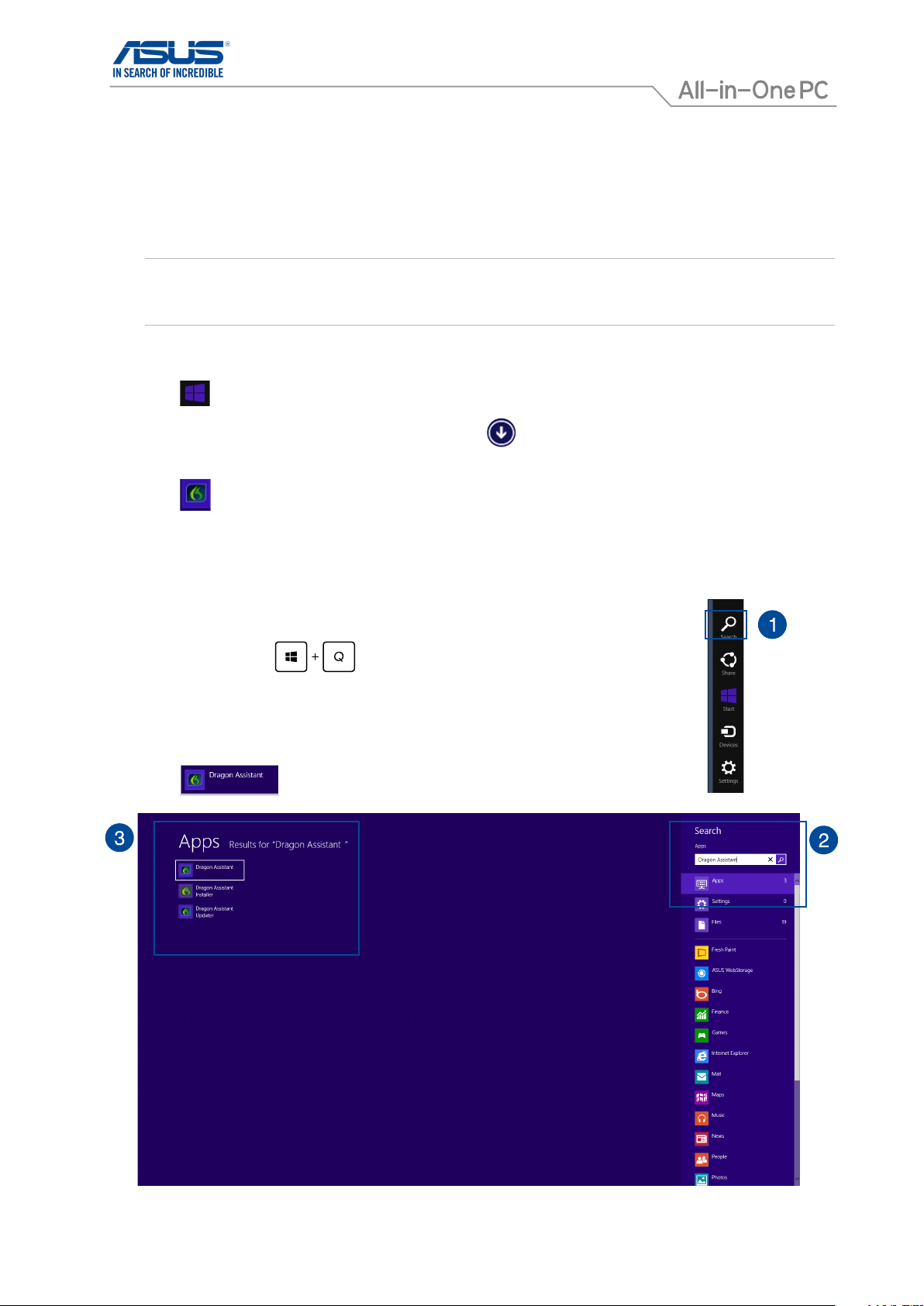
1
ASUS Alt-i-én-PC
Ditt talegjenkjenningsprogram lanseres
Alt-i-én-PC-en kommer med talegjenkjenningsprogramvaren Dragon Assistant, som gjør tale om til tekst.
Med Dragon Assistant, kan du også bruke enkle talekommandoer til å kontrollere installerte programmer og
apper, noe som gjør dine oppgavene du har på PC-en enklere og raskere.
Slik starter du Dragon Assistant:
1. Trykk for å gå til Startskjermen.
2. Skyv opp fra midten av Startskjermen, eller klikk på nær nederste venstre hjørne av
startskjermbildet for å komme til Apper-visningen.
3. Trykk for å starte brukergrensesnittvinduet til Dragon Assistant.
4. Si "Hello Dragon."
Du kan også bruke søkefunksjonen til å nne og starte Dragon Assistant. Slik gjør du det:
MERK: For klar og høy lydkvalitet anbefaler vi at du kongurerer innstillingene for AiÉ-PC-mikrofonen, slik at
du kan dra nytte av den fulle funksjonaliteten til Dragon Assistant. Se neste side for mer informasjon om
hvordan du kongurerer innstillingene for mikrofonen.
NW8690
1. Sveip fra den høyre kanten av skjermen for å vise Perle-linjen, og trykk Søk.
Du kan også trykke på tastaturet for å starte Søkeskjermen.
Hvis du bruker en mus, peker du på øvre høyre hjørne av skjermen, ytter
musepekeren ned, og klikker Search (Søk).
2. På Søkefeltetet taster du inn "Dragon Assistant".
3. Trykk fra søkeresultatene.
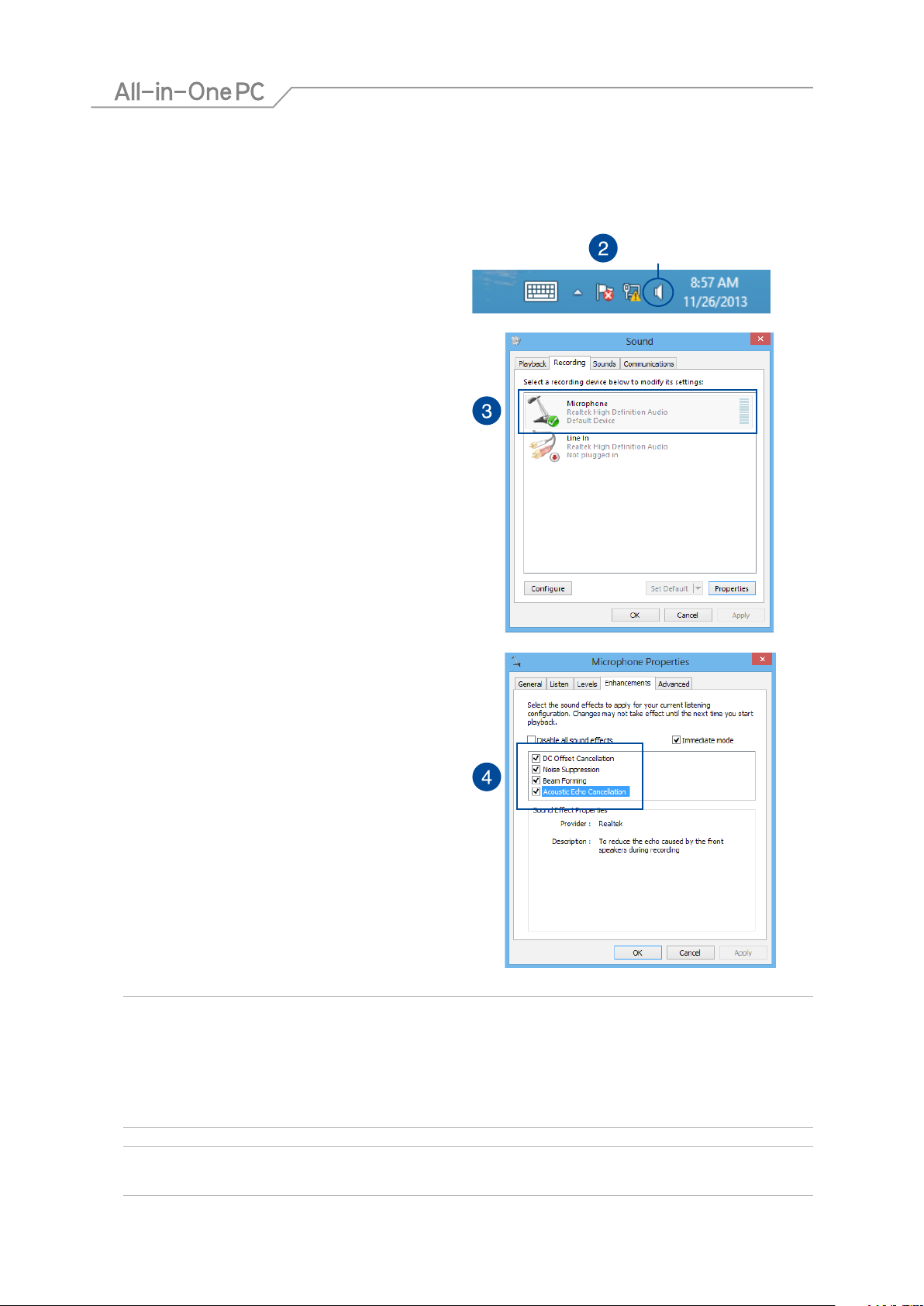
2
ASUS Alt-i-én-PC
VIKTIG! Last ned erspråklige versjoner av denne merknaden fra ASUS-støtteområdet
på http://support.asus.com.
Forbedre mikrofonegenskaper
Mikrofonene på AiÉ-PC-en støtter stråleforming og en akustisk ekkokontroller som gir bedre lyd,
romltrering og støydemping.
Volummikser
MERK:
• Se veiledningen for å bli kjent med de grunnleggende kommandoene og funksjonene.
• Bruk stemmetreningsverktøyet slik at programvaren bedre kan kjenne igjen stemmen din.
• Bruk Dragon Assistant på et sted der det er lite eller ingen bakgrunnsstøy. Bruk en hodesettmikrofon, da
slike plukker opp svært lite bakgrunnsstøy.
Slik aktiverer du disse funksjonene i mikrofoninnstillingene på PC-en:
1. Start Desktop (Skrivebordet).
2. Fra Windows®-oppgavelinjen høyreklikker du på
Volume mixer (Volummikser)-ikonet og klikker
Recording devices (Innspillingsenheter).
3. Fra kategorien Recording (Innspilling) på
Sound (Lyd)-vinduet klikker du Microphone
(Mikrofon), og så Properties (Egenskaper).
4. Fra vinduet Microphone Properties
(Mikrofonegenskaper) klikker du på kategorien
Enhancements (Forbedringer), og huker av for
Beam Forming (Stråleforming) og Acoustic
Echo Controller (Akustisk ekkokontroller).
5. Klikk på OK.
